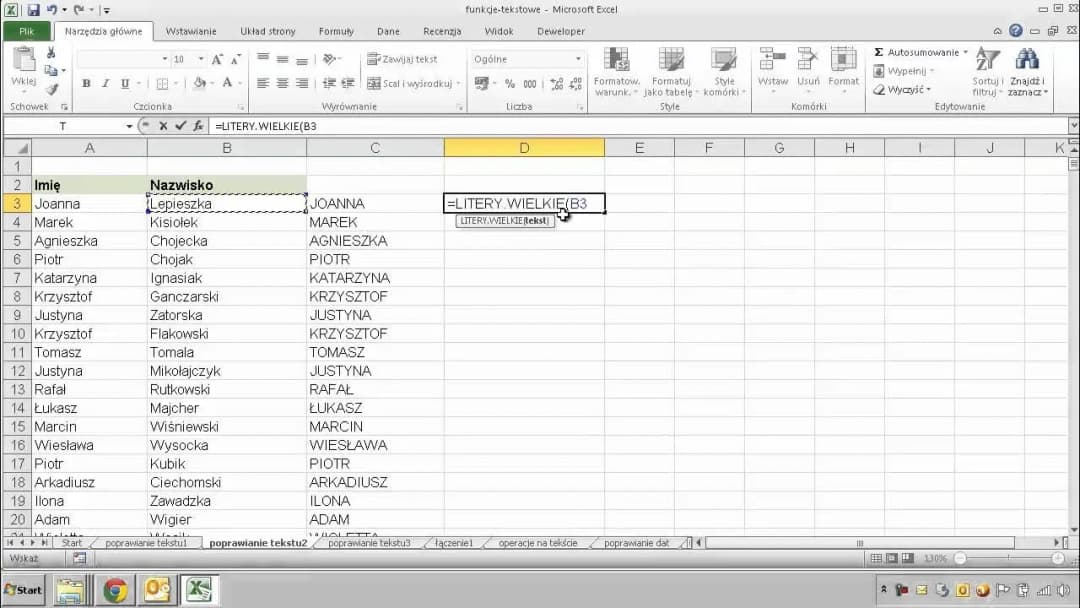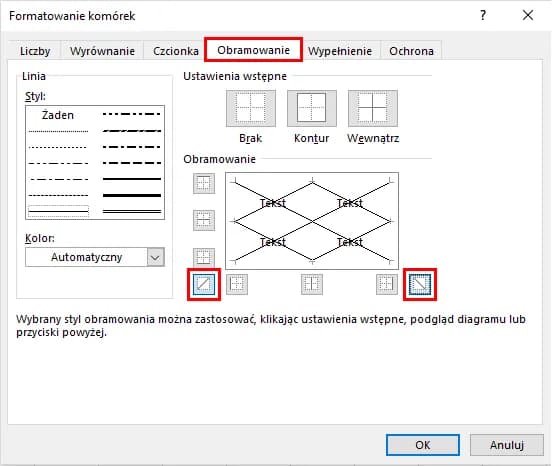Aby zmienić duże litery na małe w programie Microsoft Word, istnieje kilka prostych metod, które można zastosować. Dzięki tym technikom, każdy użytkownik może łatwo dostosować tekst do swoich potrzeb, co jest szczególnie przydatne w przypadku dokumentów, które wymagają jednolitego formatowania.
Jednym z najłatwiejszych sposobów jest skorzystanie z funkcji „Zmień wielkość liter” dostępnej w menu. Alternatywnie, można użyć szybkiego skrótu klawiaturowego, który pozwala na błyskawiczną zmianę wielkości liter bez odrywania rąk od klawiatury. W tym artykule przedstawimy różne metody, które pomogą Ci w prosty sposób zmienić wielkość liter w Wordzie, zarówno w wybranym fragmencie tekstu, jak i w całym dokumencie.
Kluczowe wnioski:
- Zmiana wielkości liter w Wordzie jest łatwa i można ją wykonać na kilka sposobów.
- Funkcja „Zmień wielkość liter” dostępna jest w zakładce „Narzędzia główne” na wstążce.
- Skrót klawiaturowy Shift + F3 pozwala na szybkie przełączanie między różnymi stylami wielkości liter.
- Można zmienić wielkość liter w całym dokumencie, zaznaczając cały tekst za pomocą Ctrl + A.
- W przypadku błędów można cofnąć zmiany za pomocą skrótu Ctrl + Z.
Jak zmienić duże litery na małe w Wordzie - krok po kroku
Zmiana dużych liter na małe w programie Microsoft Word jest prostym procesem, który można wykonać na kilka sposobów. Warto znać te metody, ponieważ odpowiednie formatowanie tekstu wpływa na jego czytelność i estetykę. W tym artykule przedstawimy różne sposoby, które pomogą Ci w łatwy sposób dostosować tekst do swoich potrzeb.
Nie ma potrzeby martwić się o skomplikowane procedury, ponieważ Word oferuje intuicyjne narzędzia umożliwiające szybkie zmiany. Możesz skorzystać z opcji w menu lub z użyć skrótów klawiaturowych, które przyspieszą cały proces. W kolejnych sekcjach omówimy te metody bardziej szczegółowo, abyś mógł wybrać tę, która najlepiej pasuje do Twojego stylu pracy.
Wykorzystanie menu w Wordzie do zmiany wielkości liter
Aby zmienić wielkość liter w Wordzie, zacznij od zaznaczenia tekstu, który chcesz edytować. Następnie przejdź do zakładki Narzędzia główne na wstążce. W grupie Czcionka znajdziesz ikonę oznaczoną jako „Aa”. Kliknij na nią, a pojawią się różne opcje dotyczące wielkości liter.
Wybierz opcję „małe litery” z dostępnych możliwości. Ta metoda jest szczególnie przydatna, gdy chcesz zmienić tylko fragment tekstu, a nie cały dokument. Pamiętaj, że zmiana wielkości liter nie wpływa na inne aspekty formatowania, takie jak czcionka czy kolor tekstu.
Skróty klawiaturowe w Wordzie - szybka zmiana wielkości liter
W programie Microsoft Word istnieje kilka skróty klawiaturowe, które umożliwiają szybkie i efektywne zmiany wielkości liter. Najpopularniejszym z nich jest kombinacja klawiszy Shift + F3. Po zaznaczeniu tekstu, każde naciśnięcie tej kombinacji przełącza tekst między różnymi stylami wielkości liter: od dużych liter do małych, a następnie do wielkiej litery na początku każdego wyrazu.
Używanie skrótów klawiaturowych oszczędza czas i sprawia, że proces edytowania tekstu staje się bardziej płynny. Dzięki temu nie musisz przerywać pracy, aby sięgnąć po myszkę i nawigować po menu. Warto zapamiętać te skróty, aby zwiększyć swoją efektywność podczas pracy z dokumentami w Wordzie.
Zaznaczanie całego tekstu i zmiana wielkości liter
Aby zmienić wielkość liter w całym dokumencie Word, najpierw musisz zaznaczyć cały tekst. Można to zrobić szybko, używając skrótu klawiaturowego Ctrl + A, który zaznacza cały zawartość dokumentu. Po zaznaczeniu tekstu, możesz zastosować jedną z metod zmiany wielkości liter, które omówiono wcześniej.
Po zaznaczeniu, możesz przejść do zakładki „Narzędzia główne” i wybrać odpowiednią opcję zmiany wielkości liter. Alternatywnie, jeśli preferujesz korzystanie ze skrótów klawiaturowych, naciśnij Shift + F3, aby szybko przełączać między różnymi stylami wielkości liter. Dzięki tym prostym krokom, możesz łatwo dostosować cały tekst do swoich potrzeb.
Jak cofnąć zmiany w wielkości liter w Wordzie
Jeśli przypadkowo zmienisz wielkość liter w dokumencie, istnieje prosta metoda, aby cofnąć te zmiany. Wystarczy użyć skrótu klawiaturowego Ctrl + Z, aby cofnąć ostatnią operację. To bardzo przydatna funkcja, która pozwala na szybkie przywrócenie tekstu do pierwotnego stanu, jeśli coś poszło nie tak.
Możesz również skorzystać z opcji „Cofnij” w menu, która znajduje się w zakładce „Narzędzia główne”. Dzięki tym metodom, możesz mieć pewność, że Twoje zmiany są łatwe do anulowania, co daje większą swobodę w edytowaniu dokumentów. Pamiętaj, że możliwość cofania zmian jest kluczowa w przypadku pracy z dużymi tekstami, gdzie błędy mogą się zdarzyć.
Częste błędy podczas zmiany wielkości liter w Wordzie
Podczas zmiany wielkości liter w programie Microsoft Word, użytkownicy często popełniają pewne błędy, które mogą wpłynąć na końcowy efekt dokumentu. Jednym z najczęstszych problemów jest przypadkowe wprowadzenie niechcianych zmian w formatowaniu tekstu. Na przykład, zmiana wielkości liter może czasami spowodować, że czcionka zmieni się na inną, co może być niezgodne z pozostałą częścią dokumentu. Aby uniknąć tego problemu, warto zawsze sprawdzić, czy formatowanie tekstu pozostaje spójne po dokonaniu zmian.
Innym typowym błędem jest niewłaściwe zaznaczenie tekstu przed zmianą jego wielkości. Użytkownicy mogą zapomnieć o zaznaczeniu całego fragmentu, co prowadzi do zmiany tylko części tekstu, co może wyglądać nieestetycznie. Aby temu zapobiec, zawsze upewnij się, że tekst, który chcesz edytować, jest zaznaczony w całości. Poniższa tabela podsumowuje najczęstsze błędy oraz ich rozwiązania.
| Typowy błąd | Rozwiązanie |
| Przypadkowe zmiany w formatowaniu (np. czcionka) | Sprawdź formatowanie przed i po zmianie wielkości liter. |
| Niewłaściwe zaznaczenie tekstu | Upewnij się, że cały tekst jest zaznaczony przed zmianą. |
| Nieprawidłowe użycie skrótów klawiaturowych | Zapoznaj się z funkcjami skrótów klawiaturowych w Wordzie. |
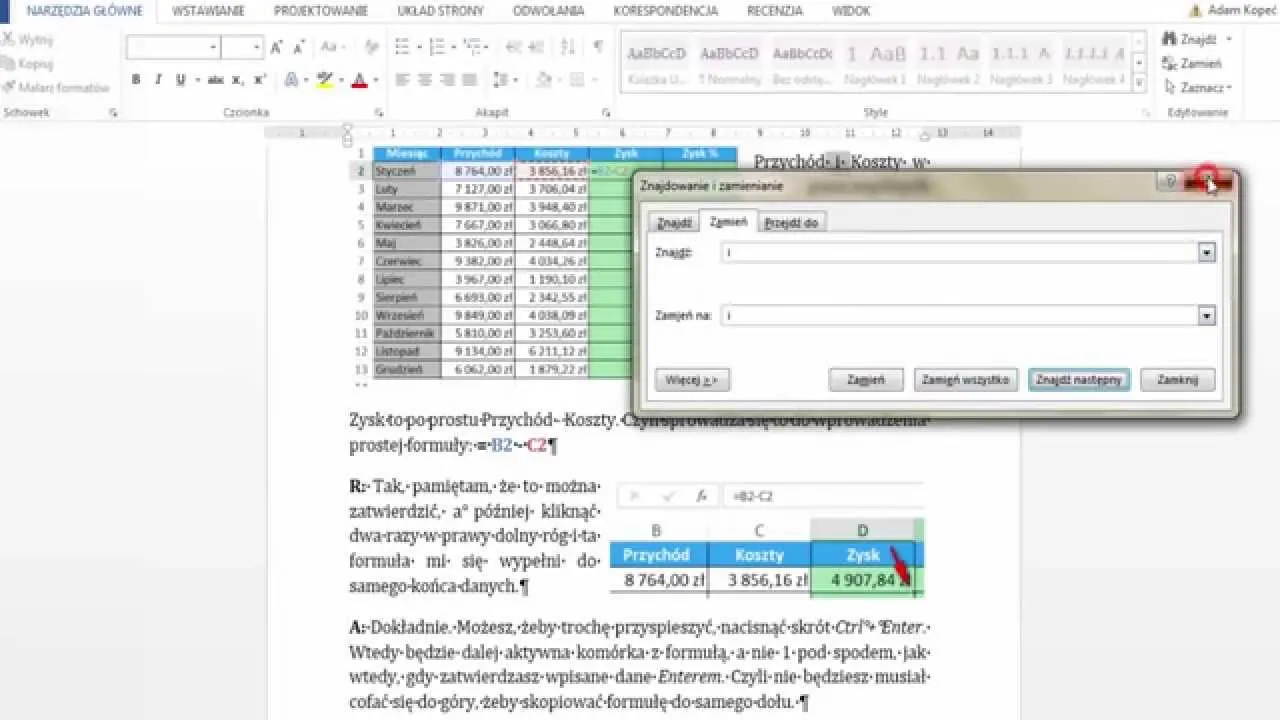
Jak unikać problemów z formatowaniem tekstu po zmianie liter
Aby zapewnić prawidłowe formatowanie tekstu po zmianie wielkości liter w Wordzie, warto zwrócić szczególną uwagę na kilka kluczowych aspektów. Po dokonaniu zmian, zawsze sprawdzaj, czy tekst wygląda tak, jak zamierzałeś. Często zdarza się, że zmiana wielkości liter może wpłynąć na ogólny wygląd dokumentu, na przykład poprzez niezamierzone zmiany w stylu czcionki czy interlinii.
Jednym z najlepszych sposobów na upewnienie się, że formatowanie jest zachowane, jest korzystanie z trybu podglądu. Umożliwia on szybkie sprawdzenie, jak dokument będzie wyglądał po wydrukowaniu lub w formacie PDF. Regularne przeglądanie tekstu w tym trybie pomoże Ci wychwycić wszelkie nieprawidłowości, które mogły pojawić się po zmianach.
Jak zautomatyzować zmianę wielkości liter w Wordzie za pomocą makr
Jeśli często musisz zmieniać wielkość liter w dokumentach Word, warto rozważyć stworzenie makra, które zautomatyzuje ten proces. Makra to specjalne skrypty, które pozwalają na automatyzację powtarzalnych zadań w Wordzie. Możesz stworzyć makro, które zmienia wielkość liter w zaznaczonym tekście na małe litery za pomocą jednego kliknięcia. Dzięki temu zaoszczędzisz czas i zwiększysz swoją efektywność podczas edytowania dokumentów.
Aby stworzyć makro, przejdź do zakładki „Narzędzia główne”, a następnie kliknij „Makra”. Wybierz „Nagraj makro”, wykonaj kroki do zmiany wielkości liter, a następnie zatrzymaj nagrywanie. Po zapisaniu makra, możesz przypisać mu skrót klawiaturowy, co umożliwi Ci szybkie jego uruchomienie w przyszłości. To rozwiązanie jest szczególnie przydatne dla osób pracujących z dużą ilością tekstów, gdzie zmiana wielkości liter jest częstym zadaniem.